Comment gérer le stockage sur votre iPhone
Added 2018-08-22
Étant donné que les modèles d’iPhone de plus grande capacité s'ajoutent au prix d’un téléphone déjà cher, de nombreuses personnes optent pour la version avec le moins de stockage possible pour économiser de l’argent.
Mais que se passe-t-il après quelques années? Vous utilisez toujours le même appareil, mais vous atteignez maintenant ses limites de stockage. Et même si vous avez de la place, vous devez tout de même organiser votre stockage. Cela vous aidera à tout trouver rapidement lorsque vous en aurez besoin.
Conclusion: vous devez apprendre à gérer le stockage sur votre iPhone.
Comment vérifier le stockage de votre iPhone
Avant de commencer à apporter des modifications, il est prudent de savoir exactement où vous en êtes: combien de mémoire avez-vous utilisée et combien reste-t-il?
Vous pouvez facilement vérifier l'état de votre stockage iPhone. Pour commencer, ouvrez l'application Paramètres et accédez à Général> Stockage iPhone .
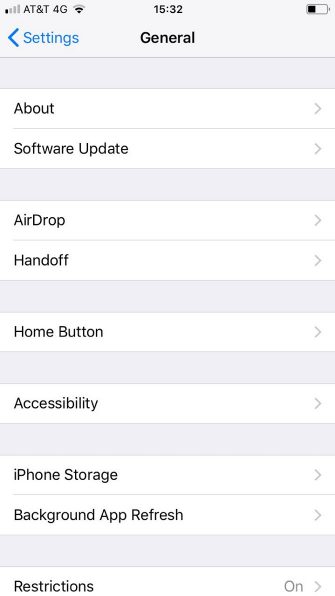
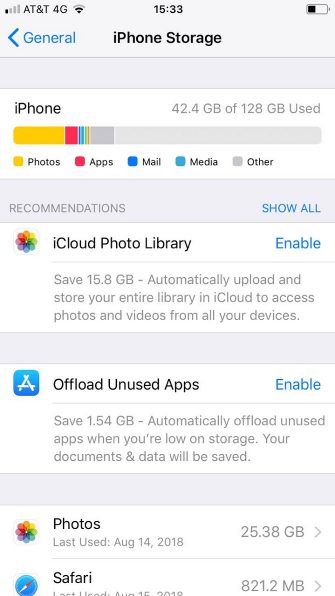
En haut de l’écran, vous verrez une barre colorée avec une répartition par catégorie de l’utilisation de votre espace de stockage.
Par exemple, dans l'image ci-dessus, vous pouvez voir que les photos sont responsables de la majorité de l'espace utilisé sur mon appareil. Les applications sont la seule autre catégorie importante.
Ce que vous voyez dans la barre devrait aider à guider vos prochaines étapes.
Comment gérer le stockage pour les applications sur iPhone
Le déchargement d'une application supprimera l'application de votre téléphone, mais conservera les documents et les données de l'application. Cela le rend rapidement disponible si vous décidez de télécharger à nouveau l'application à l'avenir.
Pour les applications qui stockent des données dans le nuage, telles que Gmail et OneDrive, cela pourrait ne pas faire beaucoup de différence. Toutefois, si vous utilisez de nombreuses applications locales telles que des jeux et des logiciels de productivité, c’est un excellent moyen de gérer votre stockage de manière réactive sans perdre vos données à long terme.
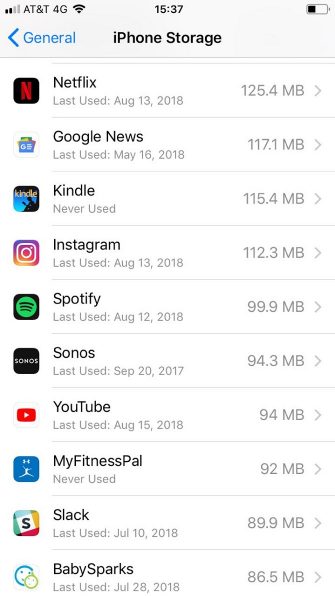
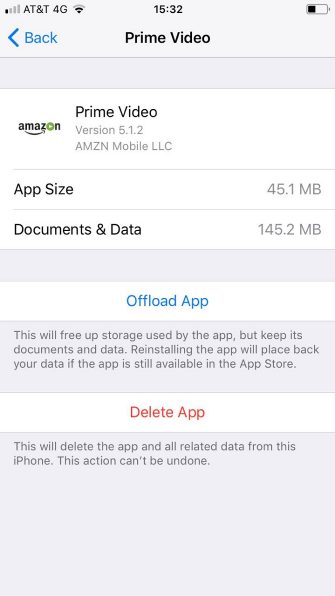
Pour décharger les applications au cas par cas, allez à Paramètres> Général> Stockage iPhone . Ensuite, faites défiler la liste des applications et appuyez sur celle que vous souhaitez décharger. Une fois l’écran d’informations ouvert, appuyez sur Application de déchargement .
Si vous souhaitez que votre iPhone décharge automatiquement les applications lorsque vous approchez du plafond de stockage, accédez à Paramètres> Général> Stockage iPhone et sélectionnez Activer à côté de Décharger les applications non utilisées .
Comment gérer le stockage de photos et de vidéos sur iPhone
Nous avons déjà couvert Pellicule pour iPhone: 8 conseils et solutions pour des problèmes courants de nombreux trucs cachés de l'application photo . Cependant, pour gérer le stockage de vos photos sur l’iPhone, il reste quelques options à discuter.
Pour voir ce qui est disponible, naviguez vers Paramètres> Général> Stockage iPhone et appuyez sur le Photos app.
Vous verrez trois options:
- Photothèque iCloud
- Album “récemment supprimé”
- Revoir les vidéos personnelles
Pour chacune des trois entrées, votre téléphone vous indiquera combien d’espace vous pouvez économiser.
La deuxième option supprimera toutes les anciennes photos de votre Récemment supprimé album. Cela vous permettra d'économiser beaucoup d'espace si vous supprimez souvent des tonnes de mèmes et autres objets encombrants.
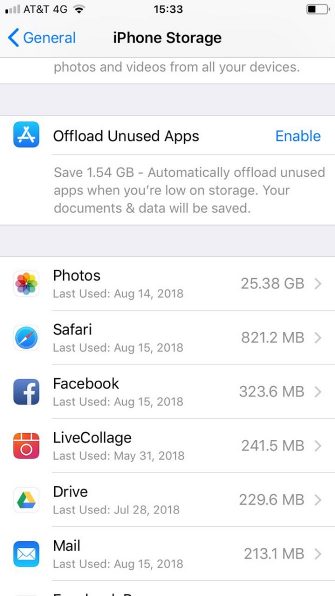
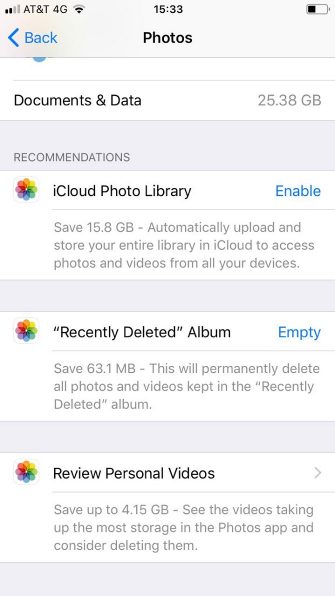
Enfin, vous pouvez revoir vos vidéos. Votre iPhone recherchera les fichiers vidéo et vous indiquera ceux qui occupent le plus d'espace. Vous pouvez ensuite les supprimer à votre guise.
Remarque: Les vidéos les plus longues ne sont pas toujours les plus gros fichiers; cela dépend des paramètres de qualité que vous avez utilisés lors de l'enregistrement.
Comment gérer le stockage des contacts sur iPhone
Enfin, vous pouvez consulter votre liste de contacts.
Individuellement, chaque contact occupe un espace minuscule. Toutefois, si vous êtes dans l'écosystème Apple depuis de nombreuses années, votre liste de contacts pourrait être énorme. Vous avez probablement beaucoup d'anciens amis dont les coordonnées sont obsolètes, d'anciens collègues d'anciens emplois que vous ne contacterez plus jamais et toutes sortes de commerçants et de services dont vous n'avez plus besoin.
Cela vaut la peine d’examiner et de supprimer tous les fichiers indésirables. Cela vous permettra non seulement de gagner de la place, mais vous obtiendrez également une liste de contacts plus raffinée, simplifiée et plus utile.
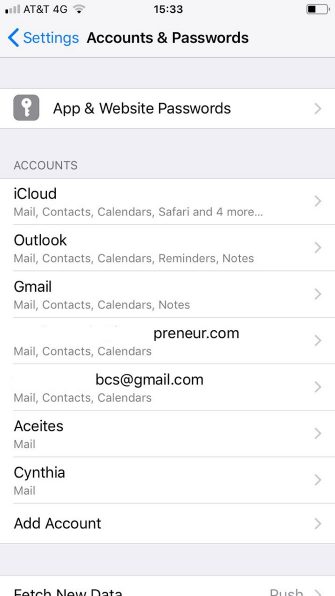
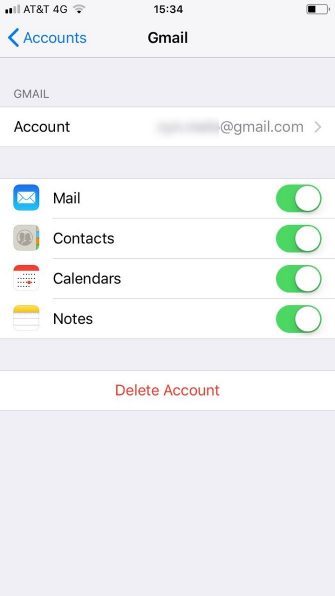
Tout d’abord, désactivez la synchronisation des contacts pour tous les comptes dont vous n’avez pas besoin. Cela permettra d'économiser instantanément de l'espace. Vous pouvez empêcher la synchronisation des contacts en allant sur Paramètres> Comptes et mots de passe , en tapotant sur le bon compte et en glissant la bascule à côté de Contacts dans le De position. Votre iPhone les supprimera sans autre intervention de votre part.
Pour supprimer un contact enregistré localement ou synchronisé via iCloud, suivez les instructions suivantes:
- Ouvrez le Contacts app.
- Appuyez sur le contact que vous souhaitez supprimer.
- Sélectionner modifier dans le coin supérieur droit.
- Faites défiler et appuyez sur Supprimer le contact .
Utiliser une application tierce pour gérer le stockage sur iPhone
Vous pouvez également utiliser des applications tierces pour gérer le stockage sur votre iPhone. Voici trois de nos favoris:
1. iExplorer
iExplorer vous permet de transférer du contenu d'un iPhone, iPad ou iPod vers un PC ou un Mac par glisser-déposer. C’est un excellent moyen de gérer le stockage dans de nombreux formats de fichiers différents sans avoir besoin de les manipuler format par format.
Cela fonctionne non seulement avec la musique, les photos et les vidéos, mais vous permet également de gérer le stockage utilisé par le contenu, tel que les messages vocaux, les contacts, les événements du calendrier, les rappels, les notes, etc.
Télécharger: iExplorer (40 $)
2. iMazing
L'application fonctionne avec les sauvegardes, les photos, la musique, les livres électroniques, les messages, les contacts et les applications. Vous pouvez déplacer votre contenu sur un PC ou un Mac et le supprimer du stockage de votre téléphone.
Télécharger: iMazing (55 $)
3. iFunBox
iFunbox est la seule de trois applications gratuites.
Il se connecte à un PC ou un Mac via USB et vous permet de gérer vos applications, photos, musique, sonneries, vidéos, mémos vocaux et autres fichiers multimédia.
Enfin, iFunBox permettra aux utilisateurs qui ont jailbreaké leur appareil de parcourir le système de fichiers racine.
Télécharger: iFunBox (Libre)
Plus de façons de gérer votre iPhone
Les méthodes que nous avons expliquées vous aideront à gérer plus efficacement le stockage de votre iPhone.




